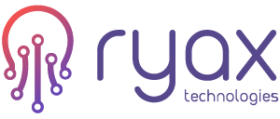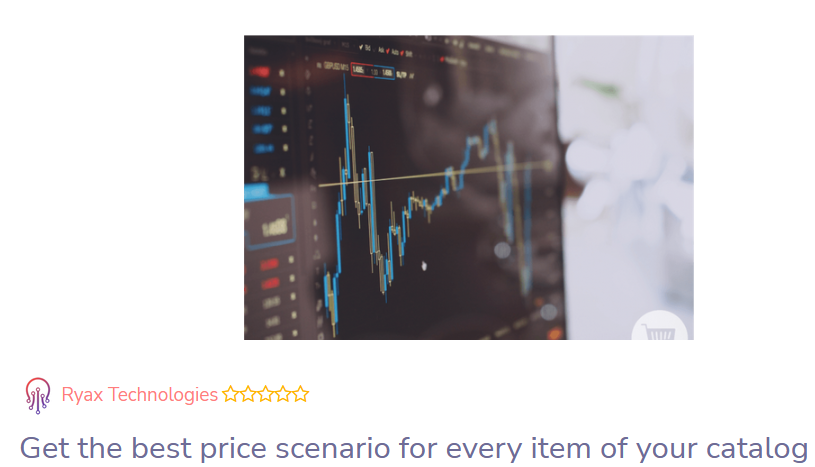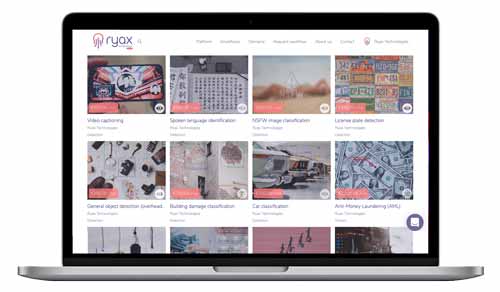Après avoir utilisé notre bien aimé Excel pour les prévisions de ventes, il est maintenant temps de penser à la stratégie à adopter en termes de prix pour maximiser les bénéfices. Il y a de nombreuses méthodes mais celle que vous allez découvrir maintenant et de loin la plus simple car elle ne demande aucune compétence particulière sur Excel en termes de formules ou de mathématiques. Impressionnant n’est-ce pas? Voyons voir ce que ça donne.
I- Comme d’habitude, préparez votre jeu de données
Nous savons que vous manquez de temps, alors nous vous avons préparé une feuille de calcul Excel pour que vous puissiez suivre cette méthode sans problèmes.
Le jeu de données que nous utilisons provient d’un historique de ventes que l’on rencontre habituellement sur un site d’un e-commerce, où vous aurez obligatoirement besoin d’avoir ces colonnes affichées – vous pouvez en avoir d’autres mais certaines d’entre elles dans notre exemple sont facultatives :
- Numéro SKU
- Quantité vendue
- Prix unitaire
- Coût unitaire
II- Simple manipulation d’Excel avant de se lancer
Maintenant que vous avez les bonnes colonnes, créez un tableau croisé dynamique en suivant les paramètres suivants :
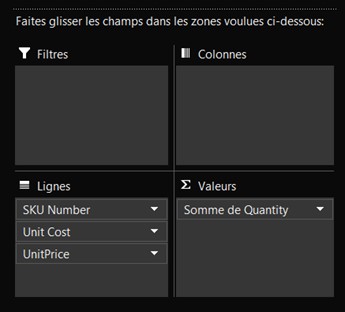
- Filtres/colonnes : Aucune donnée dans onglets filtres ou colonnes
- Dans l’onglet Lignes, ajoutez dans cet ordre : Numéro SKU / Coût unitaire / Prix unitaire
- Dans Valeurs : ajoutez Quantité, changez les paramètres et ajoutez la fonction « somme » pour obtenir le nombre total des produits vendues à un prix spécifique.
Vous devez obtenir les résultats suivants pour chaque produit de votre catalogue :
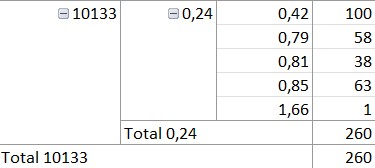
- 10133 étant le numéro SKU
- 0,24 le prix unitaire
- De 0,42 à 1,66 étant les différents prix durant la période observée
- De 100 à 1, les quantités vendues en fonction du prix appliqué
Nous allons garder le résultat 10133 comme référence pour le reste de notre analyse.
III- Calcul manuel du prix optimal
Afin de vous montrer à quel point Excel peut être puissant, nous allons d'abord obtenir le prix optimal, en utilisant la régression linéaire (y=ax+b).
Pour ce faire, sélectionnez les quantités et les points de prix et créez un graphique simple, en ajoutant également la courbe de tendance de régression linéaire : cliquez sur Insérer/Graphique/courbe, puis cliquez une fois sur le graphique et cliquez sur "ajouter un élément de graphique" dans le coin supérieur gauche, puis sur "courbe de tendance" et "linéaire". Répétez cette séquence en cliquant sur "autres options" juste en dessous de "linéaire" dans la dernière étape pour sélectionner "afficher la formule" dans l'onglet options. Cela révélera les paramètres exacts de l'équation y=ax+b, montrant comment vos ventes ont tendance à évoluer lorsque vous utilisez la régression linéaire.
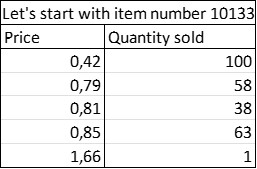
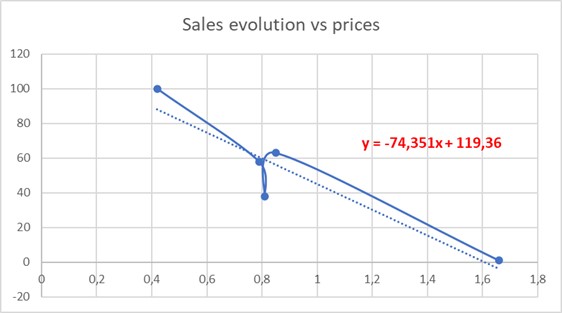
En connaissant cette équation, vous pouvez maintenant simuler le prix optimal à l'aide de cette formule. En considérant les prix et le coût unitaire de l'article 10133, nous obtenons ces résultats :
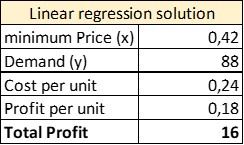
- Le prix minimum est notre (x)
- La demande est calculée (y) = -74,351*0,42+119,36
- Le coût unitaire est donné (0,27)
- Le bénéfice par unité est le prix par unité - le coût par unité.
- Le bénéfice total est la demande estimée (y) * le bénéfice par unité, soit 88*0,18 = 16 (15,64 pour être précis).
IV- Et maintenant ?
Soyez patient… Pour une fois ! Car nous allons à présent utiliser l’outil qu'Excel nous offre pour dépasser nos faiblesses en mathématiques, nous, pauvres penseurs analytiques (et « faiseurs » comme nous le sommes tous). Cet outil simple, mais intelligent, s'appelle "Solver". Il est affiché dans le coin supérieur droit du volet MS, sous Données/Analyse. Vous ne le voyez pas ? Pas d'inquiétude, rien à installer ou à payer, il s'agit d'un complément Excel intégré que vous devez activer dans les options Excel.
Allez dans Fichier/Options/ Compléments/ Gérer/ Compléments / Atteindre puis dans la boîte de dialogue " Compléments ", cliquez sur "Solver" et OK.
Vous êtes prêt ? Alors nous pouvons commencer. Copiez et collez les calculs de "solution de régression linéaire" que vous avez effectués dans la même feuille. Ne copiez que les valeurs, pas les formules.
Cliquez ensuite sur Solveur dans le coin supérieur droit, dans l'onglet Données/Analyse.
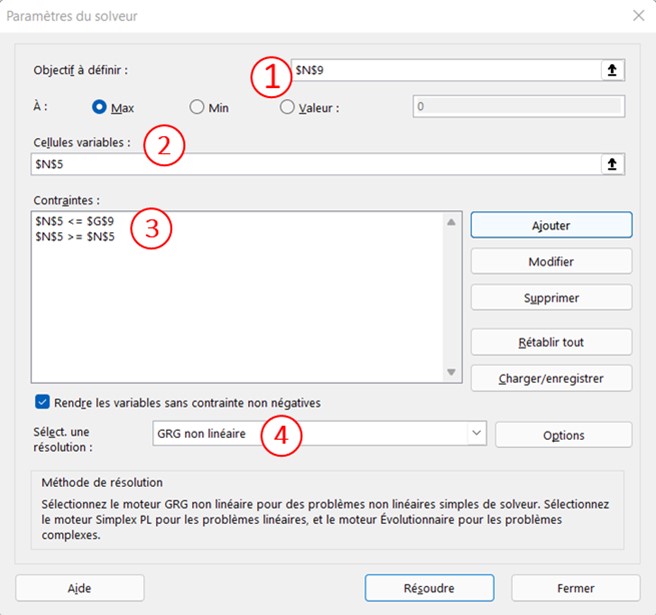
- « Objectif à définir » est la valeur que nous aimerions atteindre au maximum, dans notre cas, nous aimerions maximiser notre profit. Dans notre exemple, vous devez sélectionner la cellule "Profit total", qui est actuellement de 16. Cliquez ensuite sur Max, évidemment !
- " Cellules variables", est ce que nous aimerions maximiser, notre profit, tout en obtenant le meilleur prix possible, donc dans notre exemple, nous devons sélectionner le "prix minimum", 0,42.
- "Contraintes" vous donne la possibilité de fixer les limites du prix. Dans notre exemple, le prix minimum est 0,42 (et ne devrait pas être inférieur) et le prix maximum est 1,66. Vous devez ensuite ajouter les contraintes suivantes :
a) 0,42 <= 1,66
b) 0,42 >= 0,42
4. Enfin, choisissez la résolution non linéaire GRG (sélectionnée par défaut), car il s’agit de la plus courante, ne vous souciez pas aux autres. Et cliquez sur "résoudre".
Une fois que vous avez cliqué sur "résoudre", Excel vous demandera gentiment si vous voulez changer les valeurs de votre tableau en cochant la case "Garder la solution Solver". Comme il s'agit d'une copie, vous acceptez bien sûr de les modifier - et vous pourrez ensuite faire une simple comparaison avec les valeurs de la régression linéaire. Cliquez ensuite sur OK.
Dans notre exemple, voici ce que nous obtenons finalement :
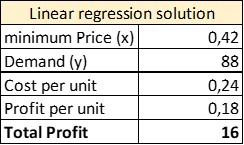
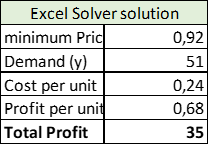
En suggérant que le prix est d’environ 0,92 pour l’article 10133, le bénéfice total est plus que doublé avec une quantité totale de produits vendus estimée à 51 unités.
V- Et ensuite ?
Maintenant que vous êtes bien formé(e) à l’utilisation de Solver, vous utiliserez ce petit tour de magie chaque fois que vous devrez mettre à jour le prix d'un produit. Relisez cette phrase. "Pour un produit". Oui oui. Pour un seul produit. Dans notre échantillon de données, nous avons plus de 2800 produits... ce qui signifie que nous devrions passer par toutes ces étapes 2800 fois. C'est là, le premier problème.
Ensuite, il y a une chose qu'Excel ne prend PAS en compte et qui pourrait avoir un impact significatif sur ces résultats : LE TEMPS. Que se passe-t-il si je dois augmenter le prix en raison d'une pénurie de matériel, ce qui augmente les coûts de production ? Et si je pouvais augmenter le prix parce que je suis le seul à vendre ces produits dans ce pays ? Cela aura bien sûr un impact sur la demande à court terme, mais certainement un fort impact positif sur les bénéfices à moyen terme. C'est la deuxième limite que nous rencontrons en utilisant Excel pour l'optimisation des prix.
Que faire si vous devez faire face à ces limitations (ce qui sera le cas un jour) ? Nous nous occupons de tout. Notre marketplace propose une analyse d'optimisation des prix instantanée, prête à être utilisée avec vos propres données en quelques clics - poussez votre ensemble de données, prenez un café, et recevez vos résultats dans votre logiciel préféré ou dans une simple feuille de calcul Excel en un rien de temps !
Vous n'avez pas le temps de le faire à la main ? Essayez notre analyse d'optimisation du prix gratuite et prête-à-l'emploi: